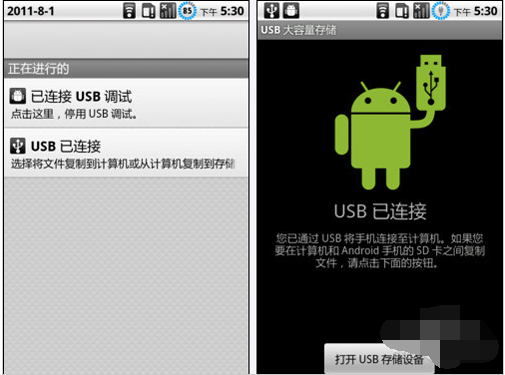很多使...
如何给电脑连接手机是很多手机用户的一大疑问,相信很多人都想知道电脑连接手机的操作方法。为此,小编给有需要的人们来答案。跟着步骤,你一定可以。
很多使用手机的朋友想用手机连电脑,但又不知道怎么连接,于是就会问手机怎么连接电脑,现在小编就手机连电脑的问题给大家讲解一下,希望能对你们有所帮助。
小米手机怎么连接电脑图文教程
首先,打开小米手机页面找到设置,点击设置进入设置界面

手机连电脑(图1)
下拉到最下角,找到“关于手机”字样图标,点击进入。

手机连电脑(图2)
找到“MIUI版本”点击数次,直到最下角出现“你已处于开发者状态,无需进行此操作”,点击退回上一步

手机连电脑(图3)
找到“其他高级设置”,点击进入。

手机连电脑(图4)
找到“开发者选项”,点击进入。
小编教你电脑声音图标不见怎么办
小编最近在网上看到有些网友在问这样的一个问题电脑声音图标的问题,为此,小编给大家带来图标消失问题怎么解决的操作步骤,希望对有这需要的朋友能有所帮助.

手机连电脑(图5)
打开“开发者选项”,系统会提示你是否打开,点击确定。

手机连电脑(图6)
在“开发者选项”界面,找到调试菜单的第一栏USB调试,将其打开。

手机连电脑(图7)
系统提示你是否打开,点击确定

手机连电脑(图8)
和电脑连接之后,系统会发一个允许USB调试吗的弹出窗口,点击确定。

手机连电脑(图9)
以上就是小米手机怎么连接电脑的图文教程。
以上就是电脑技术教程《小编教你小米手机怎么连接电脑》的全部内容,由下载火资源网整理发布,关注我们每日分享Win12、win11、win10、win7、Win XP等系统使用技巧!小编教你电脑声音图标不见怎么办
小编最近在网上看到有些网友在问这样的一个问题电脑声音图标的问题,为此,小编给大家带来图标消失问题怎么解决的操作步骤,希望对有这需要的朋友能有所帮助.